Le recadrage est une fonctionnalité d'OBS qui vous permet de supprimer des parties du métrage. Le recadrage standard supprimera des parties du clip sur les côtés de la caméra. Recadrer votre clip vidéo peut l'aider à mieux s'intégrer dans une superposition ou une scène en réduisant sa taille. Il est recommandé d'utiliser la fonction de recadrage pour éliminer tout encombrement de zones indésirables du point de vue de l'éditeur. Découvrez comment recadrer la vidéo dans OBS en poursuivant la lecture de cet article.
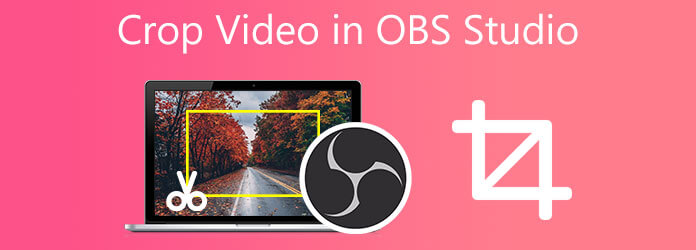
Partie 1. Comment utiliser OBS pour recadrer des vidéos
OBS, ou Open Broadcaster Software, est une solution gratuite pour la vidéo enregistrée hors ligne et la diffusion en direct compatible avec Mac et Windows. Grâce à sa stratégie de canevas ouvert à la production vidéo, ledit outil peut combiner un large éventail de sources sonores et visuelles jusqu'au résultat final pour les applications artistiques de vidéo et de diffusion. En dehors de cela, il dispose d'une fonctionnalité agréable, idéale pour les tâches d'édition de base telles que le recadrage de votre vidéo.
OBS Studio aide les éditeurs vidéo à recadrer, ajouter des filtres, couper et découper un clip pour créer des séquences professionnelles de qualité supérieure. Pourtant, les utilisateurs aimeraient encore plus l'outil s'il comporte des jeux de couleurs personnalisables en arrière-plan afin de ne pas se retrouver avec un écran en noir et blanc. En attendant, voici les méthodes simples ci-dessous pour savoir comment vidéo de recadrage dans OBS Studio pour en savoir plus.
Étape 1.Téléchargez OBS Studio sur votre bureau. Pour ce faire, rendez-vous sur le site principal du programme et installez-le immédiatement sur votre PC.
Étape 2.Faites défiler vers le bas du Sources et cliquez avec le bouton droit sur la Capture d'affichage option. Sélectionner Transformer dans le menu contextuel, puis sélectionnez Modifier la transformation.
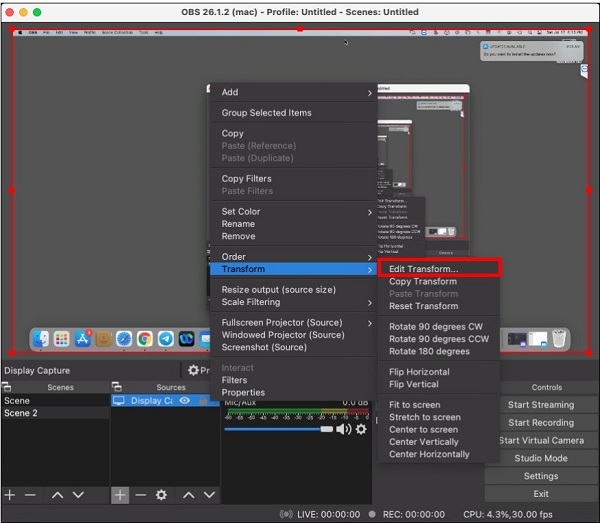
Étape 3.Une nouvelle fenêtre sera ouverte. Si nécessaire, appuyez sur la touche Réinitialiser bouton pour commencer avec la configuration source.
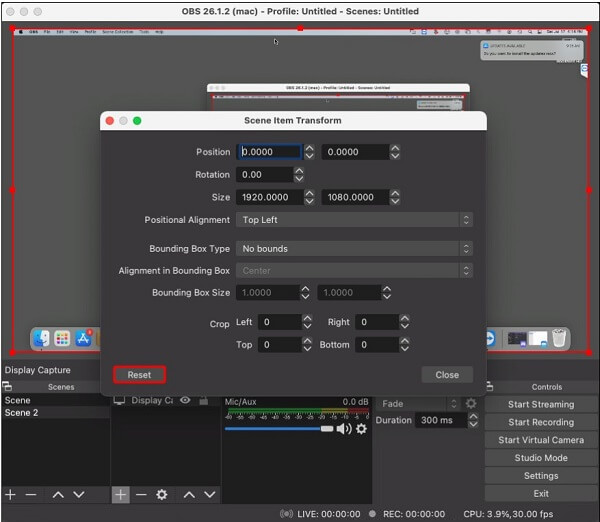
Étape 4.Dans le champ intitulé Recadrer : à droite, remplissez la largeur appropriée. Recadrage : Bas est l'étiquette du champ de hauteur. Si vous ne savez pas combien de pixels recadrer, déduisez le paramètre du rapport hauteur/largeur global du moniteur.
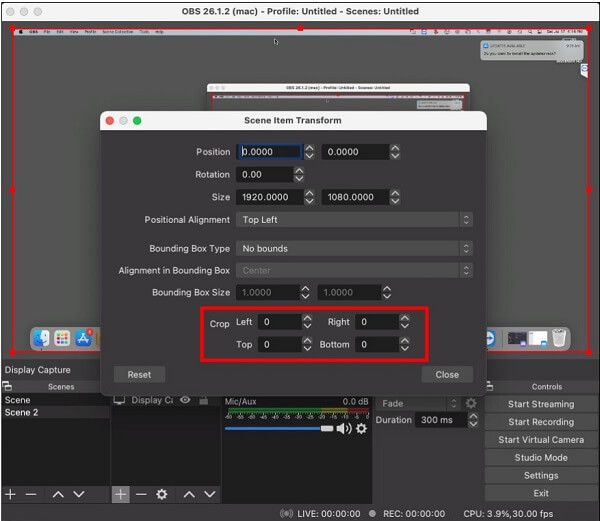
Étape 5.Une fois terminé, fermez la fenêtre et accédez à Paramètres. Sélectionnez le Vidéo et ajustez le Résolution du canevas pour compléter la résolution de capture de la fenêtre.
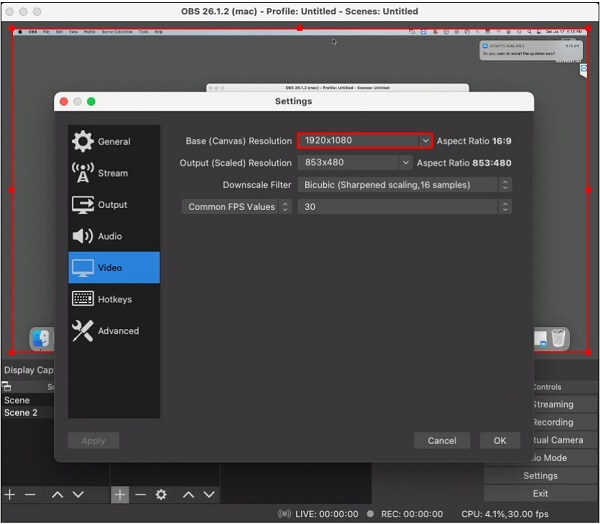
Partie 2. La meilleure approche pour recadrer des vidéos
Vous pouvez utiliser Video Converter Ultimate pour recadrer votre vidéo pour un résultat plus professionnel. Il ne nécessite aucun plug-in supplémentaire pour fonctionner correctement. Dès que le programme sera installé sur votre ordinateur, vous modifierez le rapport hauteur/largeur de la vidéo OBS à l'aide de cet outil alternatif. Il possède une interface moderne et bien organisée, ce qui en fait un outil très recherché sur le marché pour recadrer des vidéos. À l'aide du logiciel, vous pouvez facilement effacer les pixels autour du coin de votre clip vidéo et vous n'aurez pas à vous soucier de paramètres compliqués. Si vous suivez les étapes décrites ci-dessous, vous apprendrez comment recadrer une vidéo dans l'outil alternatif OBS.
Principales caractéristiques:
- Recadre / fait pivoter / coupe / divise la vidéo parfaitement.
- Améliore la qualité vidéo et convertit le GIF en MP4, AVI et autres formats.
- Les effets, les filigranes et les meilleurs filtres sont tous inclus.
- Crée des GIF animés, compresse des clips vidéo et modifie les balises ID3.
- Crée de superbes vidéos musicales à partir de vos vidéos, chansons et photos préférées.
Télécharger
Pour les fenêtres
Téléchargement sécurisé
Télécharger
pour macOS
Téléchargement sécurisé
Étape 1.Téléchargez l'outil de recadrage
Téléchargez le programme sur le bureau de votre ordinateur et exécutez-le. Alternativement, vous pouvez commencer le téléchargement en cliquant sur les boutons de téléchargement ci-dessus. Après l'installation, accédez à Boîte à outils > Recadrage vidéo.
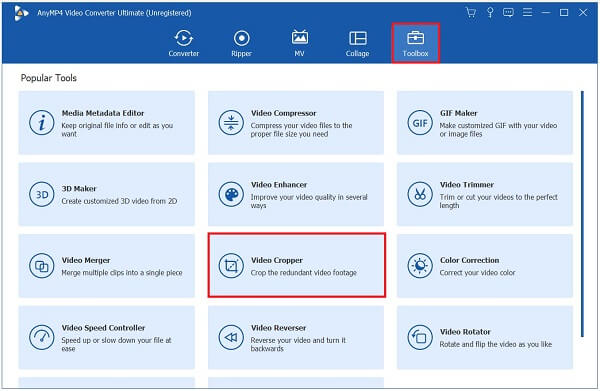
Étape 2.Ajouter le clip vidéo
Suite à votre sélection du Recadrage vidéo, vous serez dirigé vers l'emplacement d'importation du fichier. Pour importer votre clip vidéo, cliquez sur le Plus (+) ou faites glisser et déposez votre fichier au milieu de l’interface.
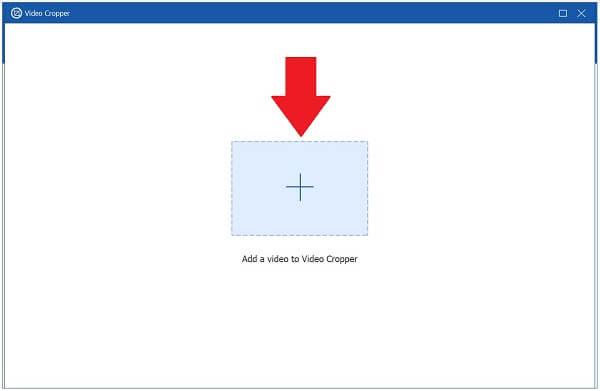
Étape 3.Recadrez la vidéo maintenant
Le guidon peut être utilisé pour recadrer la vidéo. Recadrez la vidéo à la taille souhaitée. A l’inverse, vous pouvez choisir le rapport hauteur/largeur souhaité tel que 16:9, 4:3, 21:9, 16:10, 5:4, 1:1. ou 9h16.
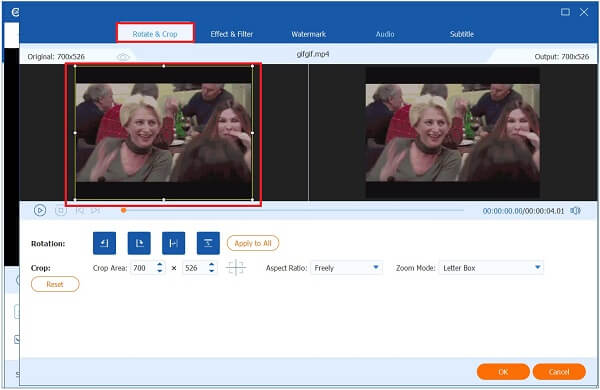
Étape 4.Modifier le paramètre de sortie
Après le recadrage, vous avez la possibilité de modifier les paramètres de sortie avant d'exporter. Personnalisez la résolution, la fréquence d'images et la qualité de votre vidéo, ainsi que le mode zoom et les paramètres audio. Après avoir effectué vos modifications, cliquez sur D'ACCORD.

Étape 5.Exporter la vidéo recadrée
Enfin, pour enregistrer toutes les modifications apportées à la vidéo recadrée, cliquez sur le bouton Exporter.
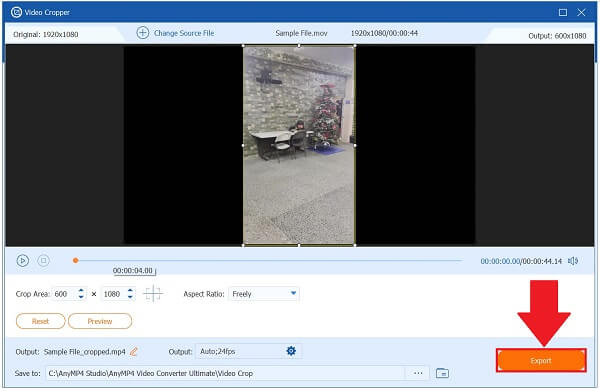
Étape 6.Prévisualiser le fichier multimédia
Enfin, vous pouvez maintenant lire votre vidéo recadrée sur votre ordinateur en accédant au dossier de fichiers dans lequel elle a été enregistrée.
Partie 3. Problèmes de recadrage OBS que vous devez connaître
Lorsque vous utilisez le curseur de capture, n'oubliez pas que vous ne pouvez pas réduire la fenêtre que vous souhaitez capture d'écran sous Windows. Bien qu'il puisse s'exécuter en arrière-plan, il doit être ouvert pour apparaître dans la liste des fenêtres disponibles.
Avant de cliquer D'ACCORD, assurez-vous que les cultures OBS Curseur de capture vidéo la case est cochée.
Si lors de l'utilisation d'OBS Studio, vous avez rencontré des problèmes, c'est qu'il y a un problème avec la carte graphique ou que OBS Studio est incompatible.
Les GPU incompatibles et les cartes graphiques en conflit sont souvent la principale cause de l'erreur d'écran noir, en particulier sur les ordinateurs portables équipés de plusieurs adaptateurs graphiques. Heureusement, il existe un moyen de corriger ce problème en réinstallant et en mettant à jour OBS Studio sur votre bureau.
Partie 4. FAQ sur les vidéos sur les cultures OBS
-
Le logiciel OBS vaut-il la peine d’être utilisé ?
Oui, en termes d'accessibilité et de puissance, OBS est peut-être le logiciel le plus performant. Il s'agit d'un logiciel gratuit qui peut être utilisé pour capturer des écrans d'ordinateur sans nécessiter de formation approfondie. Certains peuvent avoir du mal à le configurer, mais c'est un excellent enregistreur d'écran, en particulier pour les joueurs.
-
Que faut-il pour exécuter OBS ?
La RAM doit être d'au moins 4 Go. Windows, Mac et Linux sont tous pris en charge. Processeur AMD FX ou Intel i5 série 2000 (double ou 4 cœurs de préférence) ou carte graphique DirectX 10 supérieure.
-
Où OBS stocke-t-il le contenu enregistré ?
Si vous utilisez Windows, l'emplacement par défaut des enregistrements sur votre PC se trouve dans la section vidéo de votre espace utilisateur, qui est souvent facilement accessible sur votre bureau. Dans OBS Studio, vous pouvez déterminer l'emplacement actuel du répertoire d'enregistrement en sélectionnant Fichier puis Afficher les enregistrements.
Emballer
C'est ça! J'espère que cet article vous aidera à apprendre comment recadrer une vidéo dans OBS. Mais si vous pensez que l'OBS a une courbe d'apprentissage élevée, vous pouvez utiliser Video Converter Ultimate. Il possède une interface moderne et regorge de nombreuses fonctionnalités excellentes. Téléchargez l'outil maintenant et essayez-le !
Plus de lecture
- Guides complets sur le format d’image vidéo pour les plateformes sociales
- Tutoriel ultime pour recadrer une vidéo sur iMovie pour Mac/iPhone/iPad
- Top 8 des meilleurs éditeurs de métadonnées vidéo pour trier les fichiers sur Windows/Mac
- 3 meilleures façons de recadrer une vidéo sous Windows 10 [Rapide et facile]
- Lecteur 4K UHD – 10 meilleurs lecteurs multimédia 4K UHD pour Windows et Mac
- Comment lire des films 4K sur Sony PlayStation 4 Pro

